CAD怎样用阵列复制图形?
溜溜自学 室内设计 2023-02-01 浏览:748
大家好,我是小溜,CAD是目前一款比较热门的图形绘制软件,有部分图形需要绘制多个,并且还需要进行排列,这个时候我们就可以使用阵列来完成,那么CAD怎样用阵列复制图形?小溜这就操作给大家看看。
工具/软件
硬件型号:小米 RedmiBookPro 14
系统版本:Windows7
所需软件:CAD2018
方法/步骤
第1步
1.打开CAD,绘制圆形
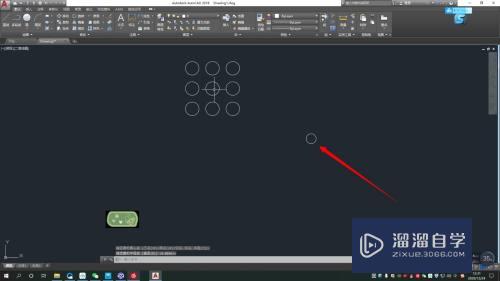
第2步
2.点击“阵列”
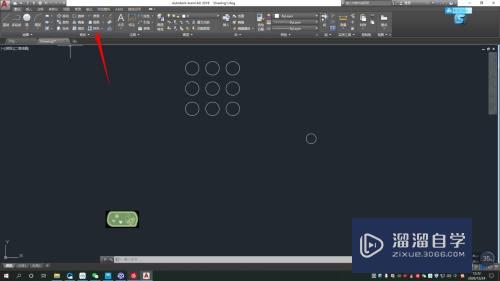
第3步
3.在画布选择绘制的圆形
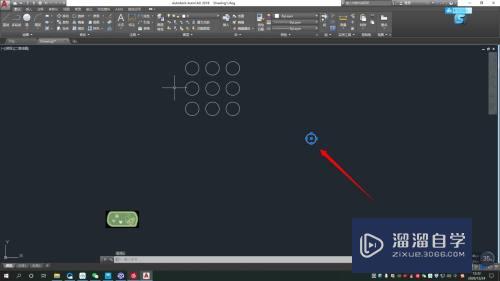
第4步
4.按回车即可生成阵列图形
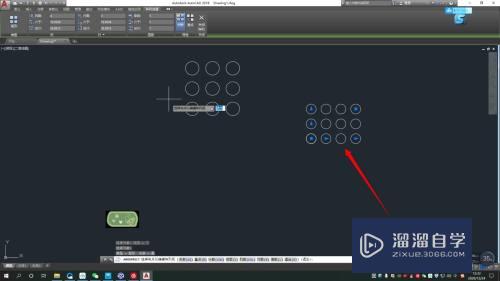
第5步
5.调整需要复制图形的数量,即可
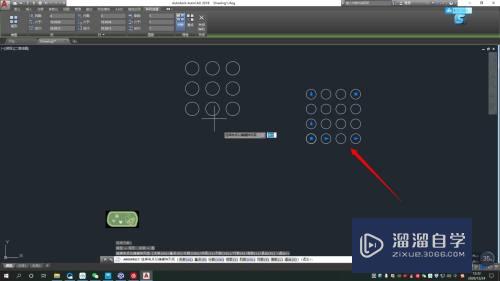
总结
1.打开CAD,绘制圆形
2.点击“阵列”
3.在画布选择绘制的圆形
4.按回车即可生成阵列图形
5.调整需要复制图形的数量,即可
注意/提示
好了,本次关于“CAD怎样用阵列复制图形?”的全部内容就分享到这里啦,希望小溜分享的内容能够帮助到大家。想要更深入的了解“CAD”可以点击免费试听课程溜溜自学网的课程,全面了解软件的操作。
相关文章
距结束 06 天 06 : 38 : 48
距结束 01 天 18 : 38 : 48
首页









